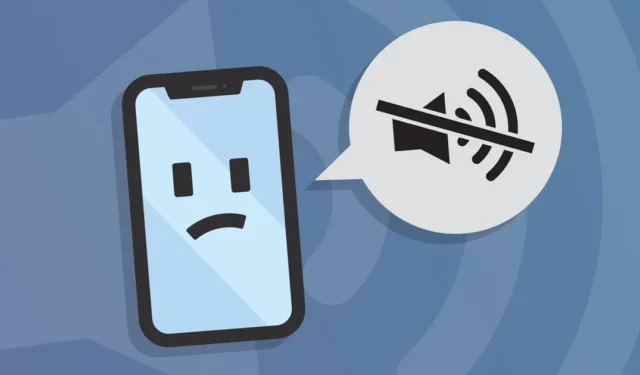
Recentemente, muitos usuários do iOS reclamaram sobre chamadas silenciadas nos Fóruns da Apple. Se você também está lidando com o mesmo problema e procurando maneiras de resolvê-lo, você chegou à página certa. Este artigo discutirá como silenciar chamadas em um iPhone.
Mas antes de discutir como silenciar chamadas no iPhone, é essencial entender por que as notificações de chamada são silenciadas em primeiro lugar. Vamos verificar.
Por que meu iPhone está silenciando chamadas?
- O modo Não perturbe está ativado.
- O Modo Silencioso está ativado.
- O silenciamento de chamadores desconhecidos está ativado.
- O iPhone está conectado a um dispositivo Bluetooth
- O horário de sono está ativado.
- O encaminhamento de chamadas está ativo.
Essas são as razões mais prováveis pelas quais suas chamadas do iPhone são silenciadas. Se você não sabe se ativou esse recurso, siga para a próxima parte.
1. Ajuste o volume do toque para o máximo
Você pode já ter tentado isso antes de entrar em contato conosco. No entanto, se não tiver, você precisa garantir que o volume do Ringer no seu iPhone esteja definido no máximo.
É fácil definir o Volume do Toque para Máximo em um iPhone. Siga os passos simples que compartilhamos abaixo.
1. Abra o aplicativo Ajustes no seu iPhone e selecione ‘ Sons e Tato ‘
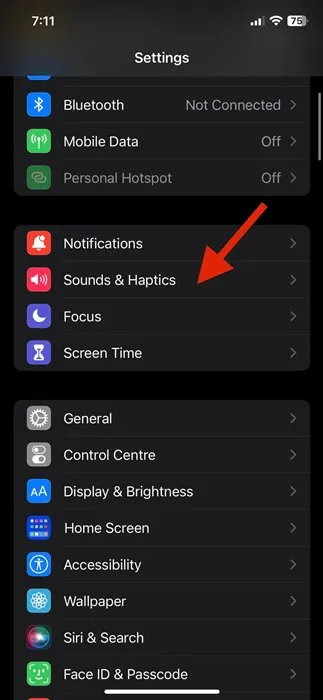
2. Em Sons e Tato, role para baixo até Volume do toque e do alerta .
3. Agora, você precisa arrastar o controle deslizante para o máximo . Você também pode habilitar a opção ‘ Alterar com botões ‘ para alterar o volume do toque com os botões de volume.
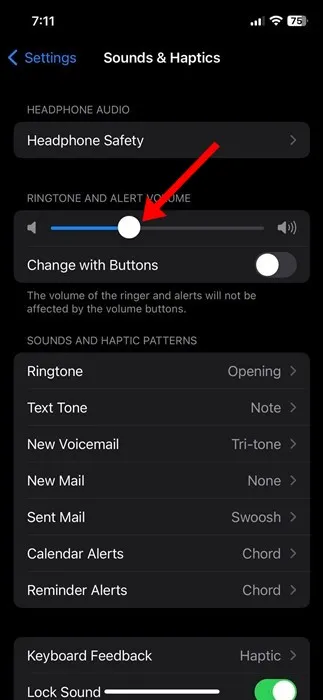
2. Desligue o modo silencioso
Se você ainda não estiver ouvindo som em suas chamadas, verifique se o modo Silêncio está ativado.
Se o modo Silêncio estiver habilitado, seu iPhone não tocará. Então, você precisa desligar o modo Silêncio usando o botão dedicado.
3. Desligue o Silêncio para Chamadas Desconhecidas
Se o seu iPhone ainda não tocar, desabilite o Silence Unknown Callers. É fácil desabilitar o silenciamento de chamadas desconhecidas no iOS; siga os passos abaixo.
1. Abra o aplicativo Ajustes no seu iPhone e selecione Telefone .
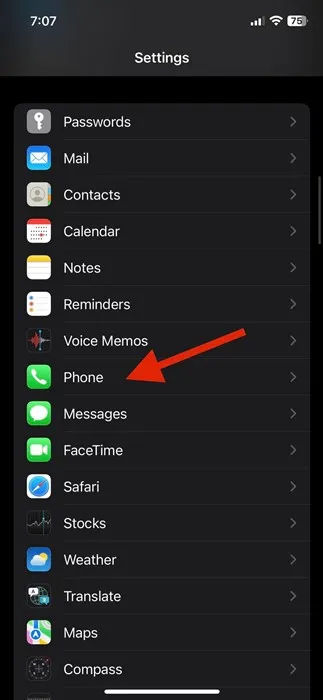
2. No telefone, role para baixo e toque em Silenciar chamadores desconhecidos .
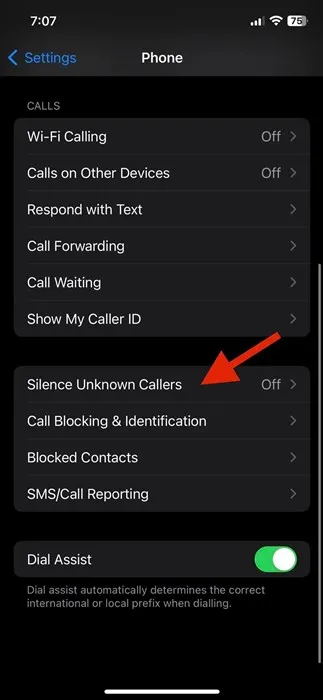
3. Na tela Silenciar chamadores desconhecidos, desative a opção ‘Silenciar chamadores desconhecidos’
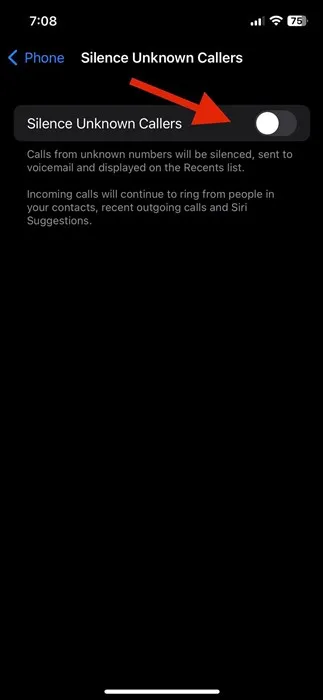
4. Desative o Modo Foco no iOS
Se o seu modo Focus estiver ativo com um perfil específico, desabilite-o para não silenciar chamadas no seu iPhone. Veja como desativar o modo Focus no seu iPhone.
1. Primeiro, abra a central de controle no seu iPhone e pressione e segure Foco .
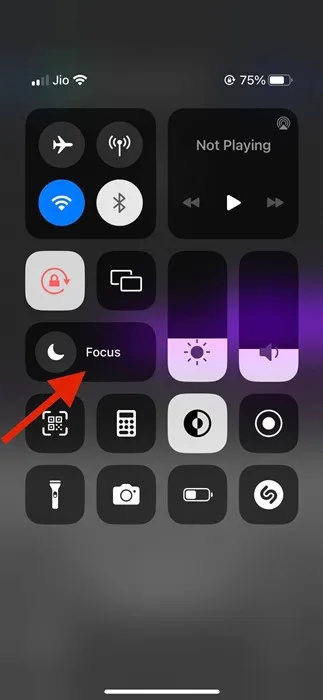
2. Isso mostrará todos os Perfis de Foco. Você precisa tocar no perfil de Foco ativo para desativá-lo.
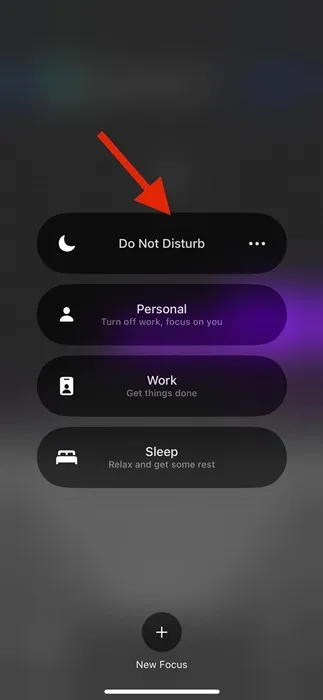
5. Altere o limite de tempo de tela no iOS
No iPhone, você tem um recurso de tempo de tela que permite limitar quem pode ligar para você quando o tempo de tela estiver ativo. Então, você pode alterá-lo para não silenciar chamadas no iPhone. Aqui está o que você precisa fazer.
1. Primeiro, abra o aplicativo Ajustes no seu iPhone e toque em Tempo de Uso .
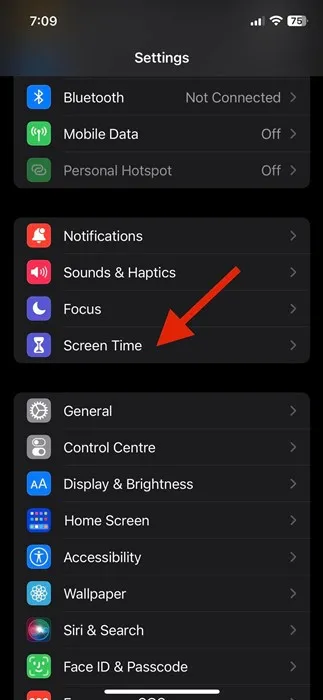
2. Em Tempo de Uso, toque em Limites de Comunicação .
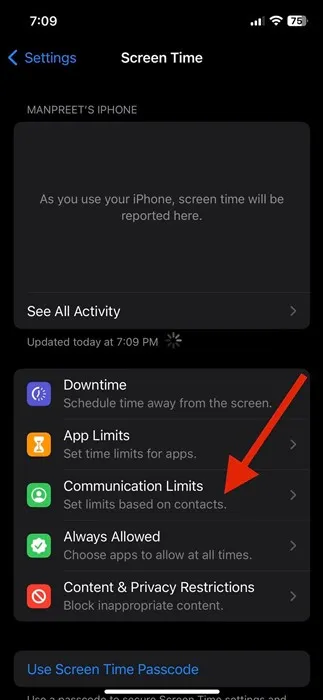
3. Em Limites de comunicação, toque na opção Durante o tempo de tela .
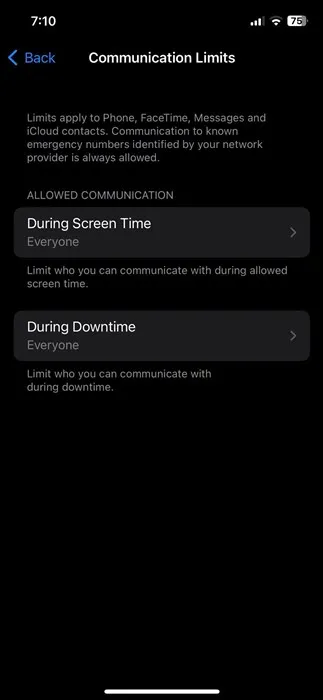
4. Na lista de opções, selecione Todos .
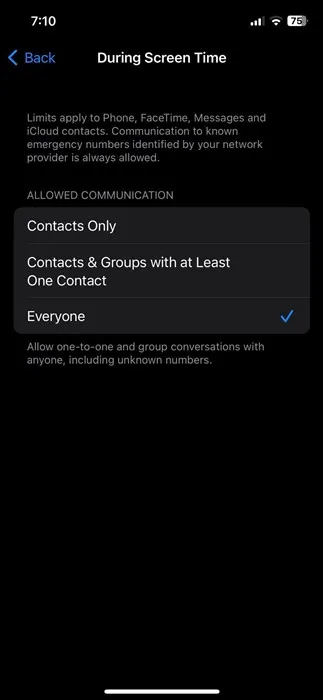
6. Permita que os contatos liguem para você no modo de foco
Quando o Modo Foco está habilitado com Não Perturbe, seu iPhone silencia todas as chamadas e notificações. No entanto, você pode fazer alterações e permitir que pessoas selecionadas liguem para você mesmo quando o Não Perturbe estiver ativado. Veja como você pode permitir que contatos liguem para você no Modo Foco.
1. Abra o aplicativo Ajustes no seu iPhone e selecione Foco .
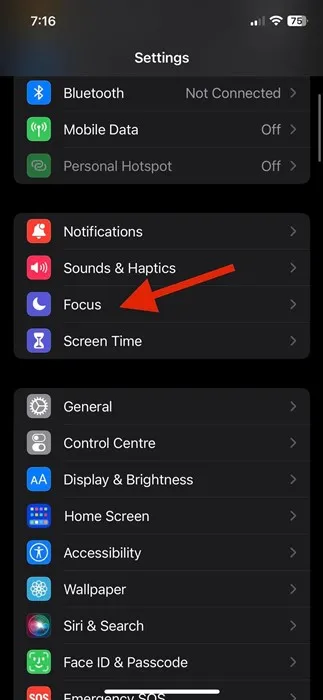
2. No Foco, selecione Não perturbe .
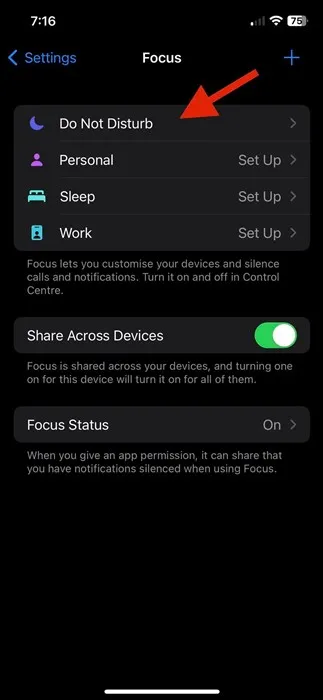
3. Na tela Não perturbe, toque em Pessoas .
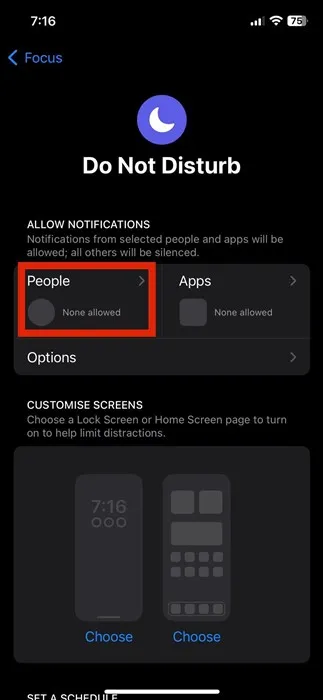
4. Selecione Permitir notificações de e toque em (+) para adicionar contatos.
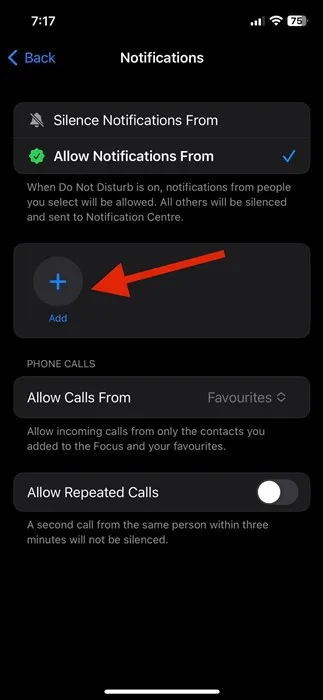
Você precisa adicionar todos os contatos cujas chamadas deseja receber quando o modo Não Perturbe estiver ativado.
7. Desabilite o encaminhamento de chamadas no iPhone
O iPhone também tem um recurso de encaminhamento de chamadas que permite que você encaminhe chamadas para outro número ou caixas de correio. Portanto, se o seu iPhone não estiver recebendo chamadas, o encaminhamento de chamadas provavelmente está ativado. Veja como desativá-lo em Ajustes.
1. Abra o aplicativo Ajustes no seu iPhone e selecione Telefone .
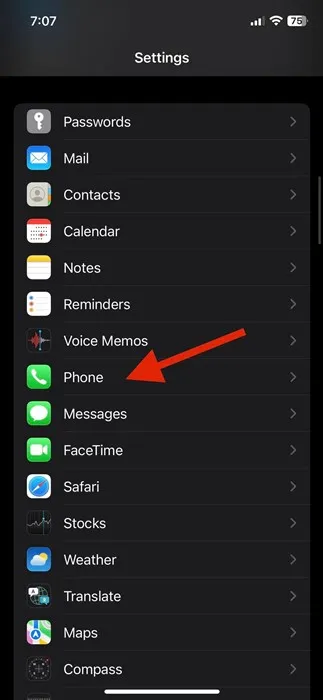
2. No telefone, role para baixo e toque em Encaminhamento de chamadas .
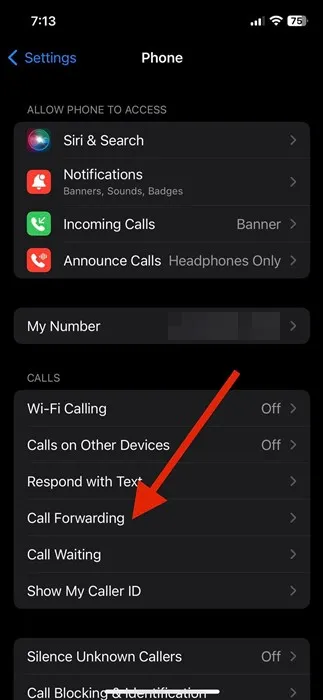
3. Na tela Encaminhamento de chamadas, desative a alternância ao lado de Encaminhamento de chamadas .
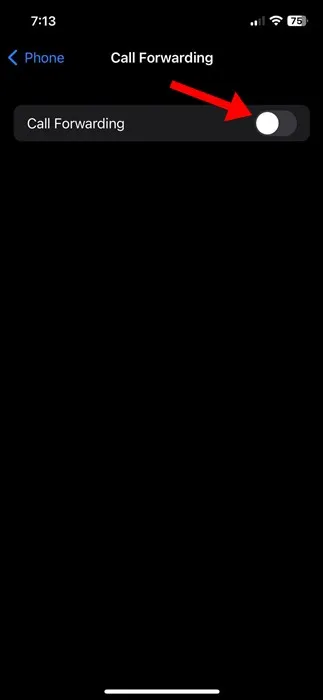
É assim que você pode ativar o silenciamento de chamadas no seu iPhone desativando o recurso de encaminhamento de chamadas.
8. Desconecte os dispositivos Bluetooth
Se o seu iPhone estiver conectado a um dispositivo Bluetooth, não importa o que você faça, você não ouvirá nenhum som para chamadas recebidas. Isso ocorre porque as notificações de chamada foram transferidas para o seu dispositivo Bluetooth conectado.
Portanto, se você não consegue ouvir o som da chamada, precisa verificar se algum dispositivo Bluetooth, especialmente um fone de ouvido, está conectado ao seu iPhone. Veja como confirmar.
1. Primeiro, abra a Central de Controle no seu iPhone.
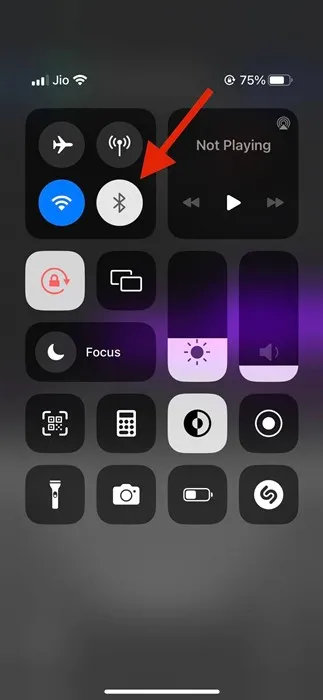
2. Agora, toque no ícone do Bluetooth para desligá-lo.
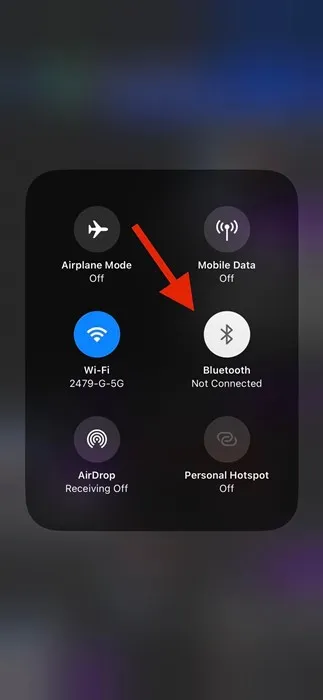
3. Para verificar o dispositivo Bluetooth conectado, pressione o ícone Bluetooth.
Você pode ativar o silêncio nas chamadas do seu iPhone desconectando os dispositivos Bluetooth.
Estes são os poucos métodos melhores e mais simples para ativar o silenciamento de chamadas em um iPhone. Se precisar de mais ajuda para ativar o silenciamento de chamadas do iPhone, deixe-nos saber nos comentários abaixo. Além disso, se o artigo ajudou você! Certifique-se de compartilhá-lo com seus amigos também.




Deixe um comentário